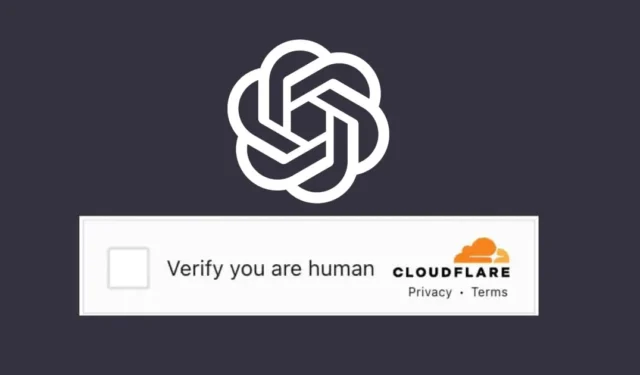
O viral AI Chabot, ChatGPT, é de grande utilidade, especialmente se você souber como aproveitá-lo ao máximo. O mundo da IA está revolucionando lentamente o mundo digital, e ChatGPT é algo que você deve aproveitar.
Vamos falar sobre o ChatGPT, que conquistou milhões de usuários poucas semanas após o lançamento. Hoje, a OpenAI também possui um plano pago para ChatGPT, que atende por ChatGPT Plus. ChatGPT Plus oferece acesso prioritário a recursos experimentais e melhor tempo de resposta.
A versão gratuita do ChatGPT ainda é mais popular, mas às vezes pode mostrar um ou dois erros. Muitos usuários do ChatGPT ficaram recentemente presos no loop CAPTCHA ‘Verifique se você é humano’.
O CAPTCHA ‘Verifique se você é humano’ parece travado e os usuários são repetidamente solicitados a verificar se são humanos.
Como consertar ChatGPT, verificar loop humano
Se você acessou esta página, já está frustrado com o mesmo problema e procurando soluções funcionais. Não se preocupe! O problema do loop ChatGPT ‘Verifique se você é humano’ pode ser facilmente corrigido seguindo as soluções que compartilhamos abaixo.
1. Resolva o CAPTCHA

Se o CAPTCHA aparecer apenas uma vez durante a inscrição, é melhor resolver o CAPTCHA. Se não for repetitivo, resolver o CAPTCHA que pede para verificar se você é humano é a solução mais fácil.
A solução nem sempre precisa ser complicada; portanto, resolva o CAPTCHA se for solicitado apenas uma vez, em vez de tentar se livrar dele permanentemente.
2. Atualize a página do ChatGPT

Se o ChatGPT estiver realmente preso no loop CAPTCHA ‘Verifique se você é humano’, a primeira coisa a tentar é atualizar a página do ChatGPT.
Um bug na página da Web pode impedir que você faça login, causando o problema do loop captcha “Verifique se você é humano”. A melhor forma de evitá-lo é recarregando a página ChatGPT. Para recarregar o ChatGPT, clique no botão Recarregar ao lado do URL.
3. Desative sua VPN

Usar uma VPN é outro motivo pelo qual você é repetidamente solicitado a resolver o captcha ‘Verifique se você é humano’ do ChatGPT.
Os servidores VPN ou Proxy geralmente fecham a conexão entre o seu PC e o CloudFlare, que fornece o sistema CAPTCHA; como resultado, você fica preso em um loop interminável de CAPTCHA ‘Verifique se você é humano’.
Portanto, se você estiver usando qualquer servidor VPN ou proxy, desative-o e tente acessar novamente o ChatGPT.
4. Tente novamente depois de algumas vezes
O CAPTCHA ‘Verifique se você é humano’ geralmente aparece quando o site pensa que seu IP é um bot ou tráfego automatizado. Nesse caso, você será solicitado a verificar se é humano resolvendo o CAPTCHA.
Se o loop CAPTCHA ainda aparecer, mesmo depois de seguir todos os métodos, é hora de dar algum tempo ao chatbot AI. Em vez de tentar resolver o CAPTCHA, você pode fechar a página e tentar novamente após alguns minutos ou horas.
Isso funciona na maioria das vezes. Alternativamente, você também pode reiniciar o roteador e o dispositivo.
5. Alterar DNS
Normalmente, o seu navegador usa o DNS definido pelo seu ISP (Provedor de Serviços de Internet). Às vezes, configurações incorretas de DNS podem forçar o CloudFlare a pensar em você como um bot.
Você pode evitar isso mudando para servidores DNS públicos de maior reputação, como Google DNS, CloudFlare, etc. Se você usa o Google Chrome, siga estas etapas para alterar o DNS.
1. Abra seu navegador Google Chrome e clique nos três pontos no canto superior direito.

2. No menu do Chrome, selecione ‘Configurações‘.

3. Em seguida, mude para Privacidade e segurança na tela Configurações.

4. No lado direito, clique em Segurança.

5. Agora, encontre a seção Usar DNS seguro e clique no menu suspenso Com .
6. No menu suspenso, selecione seu DNS preferido (o DNS do Google é recomendado).

É isso! Depois de fazer as alterações, reinicie o navegador Google Chrome para que as alterações tenham efeito.
6. Limpe os dados do ChatGPT em seu navegador
A próxima melhor coisa que você pode fazer para resolver o problema do ChatGPT é limpar os dados salvos do site. Veja como limpar os dados do ChatGPT para corrigir o loop CAPTCHA de verificação de que você é humano.
1. Abra o navegador que você usa para acessar o ChatGPT. Em seguida, abra a página chat.openai.com.
2. Quando o site abrir, clique no ícone cadeado ao lado do URL.

3. Na lista de opções, selecione ‘Configurações do site‘.

4. Em seguida, clique no botão Limpar dados nas configurações do site.

É isso! Isso limpará todos os dados do ChatGPT salvos em seu navegador.
7. Limpe o cache do navegador
Um cache do navegador desatualizado ou corrompido pode ser outro motivo pelo qual o ChatGPT fica preso na tela CAPTCHA. No entanto, você pode descartar rapidamente problemas relacionados ao cache do navegador limpando o cache do navegador. Aqui está o que você precisa fazer.
1. Abra o Google Chrome e clique nos três pontos no canto superior direito.

2. Na lista de opções exibida, selecione Configurações.

3. Em Configurações, mude para a guia Privacidade e segurança à esquerda.

4. Em seguida, clique em Limpar dados de navegação no lado direito.

5. Agora mude para a guia Avançado e selecione ‘Todo o tempo‘ na guia Intervalo de tempo.

6. Em seguida, verifique Cookies e outros dados do site e Imagens e arquivos armazenados em cache . Quando terminar, clique no botão Limpar dados.

É isso! Você precisa reiniciar seu navegador e acessar o ChatGPT novamente. Desta vez, você não receberá mais a mensagem de erro.
8. Use um navegador diferente

Embora os problemas do navegador nem sempre sejam o principal motivo para esse tipo de problema, às vezes você ainda pode ser solicitado a provar que é humano devido a certos bugs ou arquivos de instalação corrompidos.
Você pode tentar reinstalar seu navegador atual ou mudar para um diferente. Por exemplo, se você usa o Google Chrome, pode mudar para qualquer uma dessas alternativas. O próximo melhor navegador para acessar o ChatGPT é o navegador Edge, integrado ao Chromium.
ChatGPT preso no loop CAPTCHA ‘Verifique se você é humano’ pode ser frustrante, especialmente se você deseja desesperadamente acessar o AI Chatbot. No entanto, se nada funcionou, você também pode considerar alternativas ao ChatGPT. E não se esqueça de compartilhar o artigo com outras pessoas que lidam com o mesmo problema do ChatGPT.




Deixe um comentário